在FastStone Image Viewer中添加“WPS图片”为外部程序
FSViewer(FastStone Image Viewer)是我最常用的图片浏览器,但它的编辑功能比较弱,好在它可以添加外部程序为编辑器。
我对图片基本都是轻度编辑,不喜欢用太重的编辑软件,但透视矫正(梯形变换)功能是我的刚需。平时用过gimp和PhotoDemon,但它们的透视变换功能都有点繁琐不便,因为我基本只要将斜视图变为正视图。WPS图片编辑中的手动矫正功能,就特别适合我的需求,4个点选完后,一键变为正视图。美中不足的是这个功能需要VIP,对白嫖党不太友好。
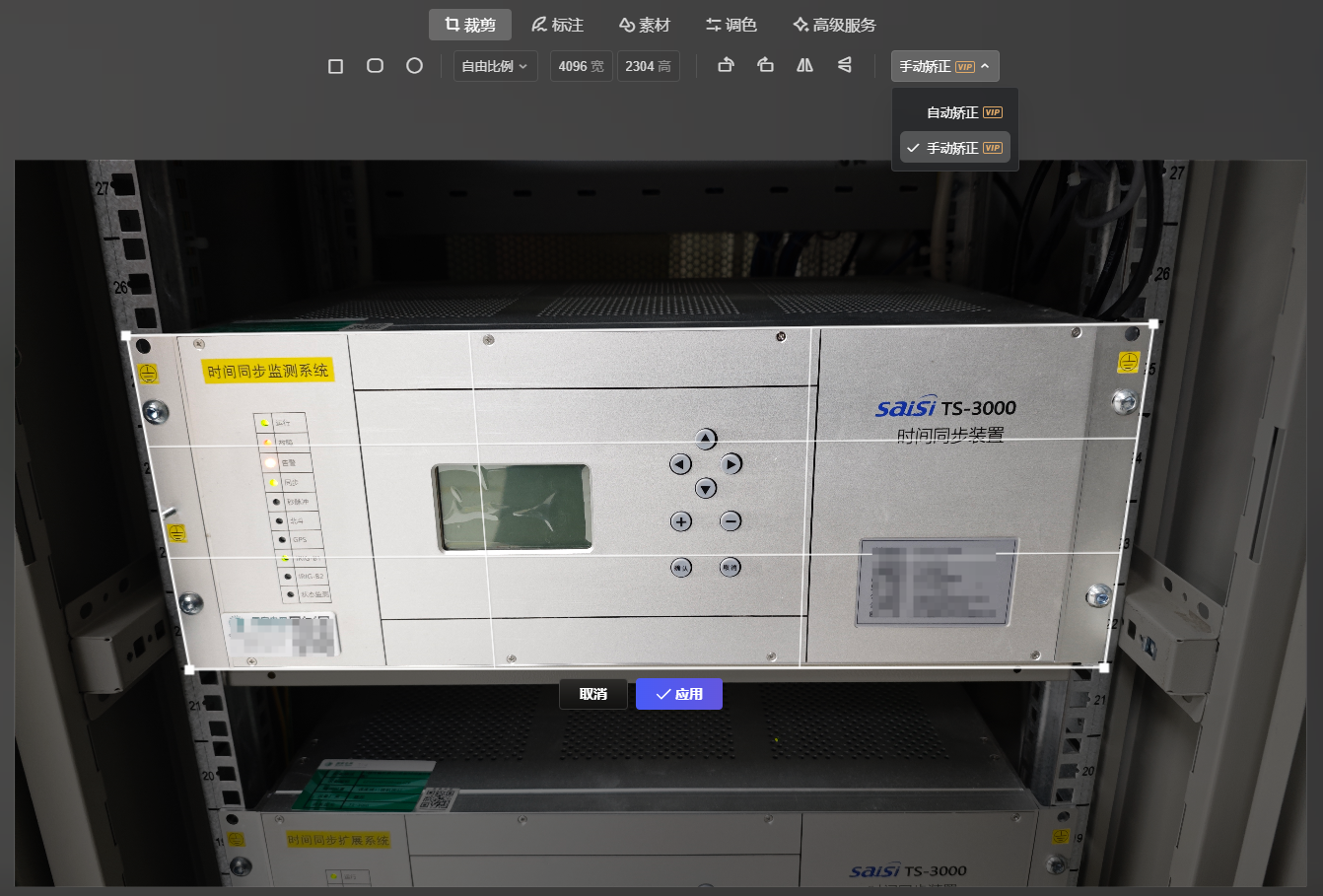
按说使用WPS图片的浏览功能,直接进行编辑是最顺畅的,但它的浏览功能我实在接受不来,列表和预览非要分成两个页面显示,所以还是希望在FSViewer中添加WPS图片为外部编辑器。但是试了很多次,都无法成功,明明启动程序选的没问题,但就是打不开图片,反而弹出来wps“请选择打开文件方式”的对话框。分析原因,应该是还需要添加什么参数。
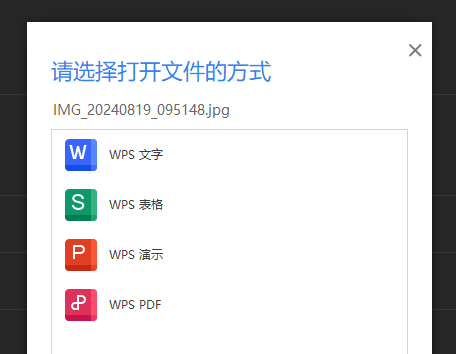
其实在图片文件右键菜单中的“WPS图片”,是可以正常启动程序并打开图片的,于是查找注册表,果然找到了其参数形式。

在FSViewer”设置“→”外部程序“中,添加WPS图片启动程序,并在参数前添加”/photo /view“,终于可以正常启动了!



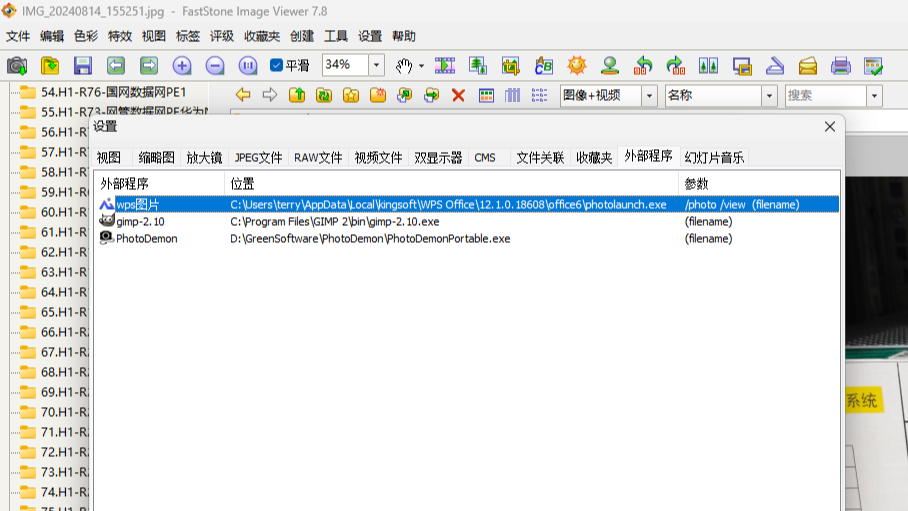 FSViewer设置“WPS图片”为外部编辑程序的方法
FSViewer设置“WPS图片”为外部编辑程序的方法

